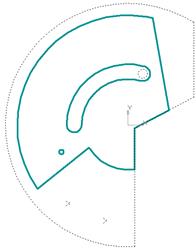|
|
|
Архитектура Астрономия Аудит Биология Ботаника Бухгалтерский учёт Войное дело Генетика География Геология Дизайн Искусство История Кино Кулинария Культура Литература Математика Медицина Металлургия Мифология Музыка Психология Религия Спорт Строительство Техника Транспорт Туризм Усадьба Физика Фотография Химия Экология Электричество Электроника Энергетика |
Задание 1. Выполнение сборочного чертежа универсального угломера⇐ ПредыдущаяСтр 33 из 33
Чертежи деталей угломера (каждая деталь выполнена в отдельном виде) хранятся в файле Угломер_детали.cdw, угломера в сборе – в файле Угломер в сборе.cdw, фрагменты чертежа угломера – в файлах Uglmer1-Uglmer10.frw. Все файлы собраны в папке Угломер. Построение будем вести в двух видах. Фрагменты чертежей деталей считываются или копируются в различные слои этих видов. Этот пример сборочного чертежа взят из книги «Объекты труда для школьных мастерских» (Составители А. А. Поляков, А. А. Алферов и др.), Педагогика, Москва, 1971 г. 1.1. Откройте файл Угломер_детали.cdw, выпишите название отдельных деталей, их порядковые номера (позиции) для спецификации, необходимые размеры всех крепежных винтов (диаметр головки, размер шлица и т.д.) для изображения их на сборочном чертеже. Просмотрите также содержимое файлов Uglmer1-Uglmer10.frw, сопоставьте номера файлов и деталей угломера. 1.2. Откройте файл Угломер в сборе.cdw, изучите расположение отдельных деталей прибора и продумайте последовательность его сборки. На примере чертежа угломера изучите приемы работы с видами и слоями:
· переход между видами и слоями; · изменение их статуса (из окна Менеджер документа, а также в окне списков Состояния видов и Состояния слоев); · изменение состояния вида или слоя; · изменение имени. Не сохраняйте изменения! 1.3. Создайте новый файл чертежа формата А4 с горизонтальным расположением штампа, стиль оформления Чертеж школьный. Установите высоту шрифта (Текст на чертеже и Текст над/под/за полкой) для текущего чертежа 3,5 мм (СервисÞПараметры…, вкладка Текущий чертеж). 1.4. Создайте новый вид с привязкой в точке (90; 130) - Вид 1. 1.5. Создайте в Виде 1 пять слоев (см. Таблицу 1):
· нажмите кнопку Состояния слоеви в окне диалога Менеджер документапереименуйте Системный слойс номером 0 в Виде 1, назначив ему имя - Основной диск; · нажмите кнопку Создать слой (рис. 25.1 б или 25.3) - в список добавляется слой с номером 1. Введите его имя - Вращающийся диск; · аналогичным образом создайте слои 2-4, присвоив им имена в соответствии с Таблицей 1; · сделайте текущим слой с номером 0, остальные слои установите в состояние фоновый (поле Активность, рис. 25.3) и нажмите кнопку ОК.
1.6. Сохраните чертеж под именем Угломер_слои.cdw. 1.7. Перенесите в текущий слой фрагмент чертежа основного диска. 1.7.1. Откройте файл фрагмента основного диска (порядковый номер 1 на рис. 24.3). Выделите чертеж без размерных и осевых линий.
Внимание. Для упрощения работы используйте возможность выделения объектов в соответствии с их стилем: команда ВыделитьÞПо стилю кривой..., в диалоговом окне укажите нужный стиль линий (для первого фрагмента - это Утолщенная) и нажмите ОК,
1.7.2.Скопируйте выделенные объекты в буфер обмена (РедакторÞКопировать), указав в качестве точки привязки начало координат фрагмента. 1.7.3.Перейдите на лист чертежа Угломер_слои.cdw и проведите вставку содержимого буфера (РедакторÞВставить), выбрав в качестве точки привязки начало координат Вида 1. 1.7.4.Отредактируйте чертеж: поставьте вспомогательную точку (стиль Крест) в центре отверстий под винты 9 для дальнейшей привязки к ней и удалите отверстия с центром в начале координат под винт 6, а также под винты 9.
1.8. Перенесите аналогичным образом фрагмент чертежа вращающегося диска (без осевых и размерных линий) в Слой 1, предварительно присвоив ему статус текущего. Удалите отверстие в начале координат под винт 6 (рис. 25.5 а). 1.9. Скопируйте в Слой 2 шкалу угломера. 1.10. Перенесите фрагмент чертежа малого сектора в Слой 3 текущего вида.
1.10.1.Откройте файл чертежа малого сектора угломера, выделите деталь без размерных и осевых линий, скопируйте ее в буфер, указав в качестве базовой точки центр дуги окружности радиуса 15,5 мм. Перейдите на лист сборочного чертежа. 1.10.2.Выберите в списке слоев текущего Вида 1 слой с номером 3 (остальные слои - фоновые). Обновите вид. 1.10.3.Выполните вставку фрагмента из буфера и привяжитесь к точке (0; 0) (рис. 25.5 б). 1.10.4.Выполните поворот чертежа малого сектора детали относительно начала координат так, чтобы центы отверстий под винты 9 на деталях совпали:
· выделите деталь; · выберите команду РедакторÞПоворот, режим Удалять исходные объекты; · укажите центр поворота - начало координат текущего вида (точка (0; 0)) и базовую точку объекта - любую точку контура (удобно - центр одного из отверстий); · перемещая мышь, добейтесь совпадения центров отверстий. 1.10.5.Удалите изображения отверстий на чертеже малого сектора. 1.11. Перейдитев Слой 4 и скопируйте в него чертеж детали большого сектора. Выполните поворот, совместив контуры деталей 7 и 8 (рис. 25.5 в), и удалите отверстия под винты 6 и 9. Выполните построение чертежа головки винта 6 (стиль линии Утолщенная) и нанесите на него изображение шлица. Удалите вспомогательные построения. 1.12. Активизируйте слои с номерами 0 и 4 (остальные слои - фоновые или погашенные) и в текущем слое (Слой 4 – Большой сектор) постройте изображение одного из винтов 9, используя привязку к центру отверстия (стиль линии - Утолщенная). Проведите осевую линию через центр головки винта 9 (команда Дуга по центру и двум точкам). 1.13. Выделите изображение винта вместе с осевой линией и выполните его поворот относительно начала координат вида до совпадения с центром второго отверстия под аналогичный винт с включенным режимом Оставлять исходные объекты - в результате вы получите копию винта 9. Удалите вспомогательные точки в центре отверстий, предварительно выделив их командой ВыделитьÞПо типу…ÞТочки (рис. 25.5 г). 1.14. В слое, содержащем фрагмент чертежа вращающегося диска (Слой 1 - Вращающийся диск) проведите осевую линию выреза в детали вращающегося диска (команда Дуга по центру и двум точкам, рис. 25.5 д).
1.15. В Слое 0 (рис. 25.5 д и е): 1. выполните построение винта 10 (шаг штриховки 1 мм). Необходимые размеры возьмите в файле фрагмента этой детали. Стиль линии отрисовки винта - Утолщенная; 2. удалите изображение отверстия под винт 10 в Слое 1; 3. проведите оси симметрии винта:
• выберите команду ИнструментыÞОбозначенияÞОбозначение центра или нажмите одноименную кнопку на панели инструментов Обозначения, установите тип отрисовки - Две оси; • укажите размечаемую окружность (изображение винта 10) и выберите направление для обозначения центра - начало координат вида;
а) б) в)
г) д)
е) Рис. 25.5. Последовательность выполнения сборочного чертежа. 4. нанесите на чертеж линии-выноски и угловую размерную линию; 5. выполните построение винта 5 (с учетом фаски!); 6. проведите разметку центра отверстия под винт: • выберите команду ИнструментыÞОбозначенияÞОбозначение центра или нажмите одноименную кнопку на панели инструментов Обозначения, тип отрисовки – Одна ось; • укажите окружность для обозначения центра (отверстие под винт 5) и выберите направление для обозначения центра - начало координат вида; 7. выполните построение указателя 4 в соответствии со значением угла. 1.16. Создайте новый вид - Вид 2 с точкой привязки (180; 130) и пять слоев в соответствии с Таблицей 1. 1.16.1.Выполните копирование деталей угломера из отдельных слоев Вида 1 в соответствующие слои Вида 2, используя для перехода поля Состояния видов и Состояния слоев. 1.16.2.Установите следующие состояния слоев Вида 2:
• Слой 1 (Вращающийся диск) - текущий; • Слой 2 (Шкала) - активный; • Слои 0, 3 и 4 - фоновые. 1.16.3. Поверните детали Вращающийся диск и Шкала вокруг начала координат вида так, чтобы против риски 4 на детали Основной диск установилась числовая метка «90» (90°). 1.17. Удалите в обоих видах некоторые из невидимых линий или измените их стиль. В результате у вас должно получиться изображение, представленное на рис. 25.3.
Учебно-методическое пособие
Поиск по сайту: |